Importar e exportar métodos de envio no WooCommerce
Publicados: 2021-04-16Provavelmente não será um choque dizer que o WooCommerce é nossa ferramenta de comércio eletrônico favorita. No entanto, percebemos que ele tem suas falhas. Um deles é certamente a falta de métodos de envio de importação e exportação. É por isso que criamos o plug-in de importação/exportação de envio flexível do WooCommerce que permite importar e exportar facilmente métodos de envio no WooCommerce.
Ao desenvolver o plugin Flexible Shipping Import/Export, nos concentramos em atender a três necessidades importantes que nossos clientes nos relataram. Essas necessidades são: exportar métodos de envio para diferentes lojas WooCommerce , mover métodos de envio entre zonas de envio e atualizar manualmente os preços de vários métodos de envio ao mesmo tempo . Acreditamos que com nosso plugin todas essas ações se tornarão muito mais fáceis.
Importação/exportação de envio flexível para WooCommerce £ 49
Estenda o envio flexível com o recurso de importação/exportação e troque, mova ou atualize facilmente os métodos de envio em sua loja.
Adicionar ao carrinho ou Ver detalhesO plug-in permite importar e exportar facilmente métodos de envio criados com o plug-in de envio flexível . Ele também funciona com o plugin Flexible Shipping PRO e o Flexible Shipping Locations Add-on.
Como exportar métodos de envio no WooCommerce?
Primeiro, instale e ative o plugin Flexible Shipping Import/Export . Em seguida, vá para a zona de envio em sua loja WooCommerce. Na lista de todos os métodos de envio, você encontrará o botão Importação/Exportação de Frete Flexível . Use-o para abrir a janela de importação/exportação.
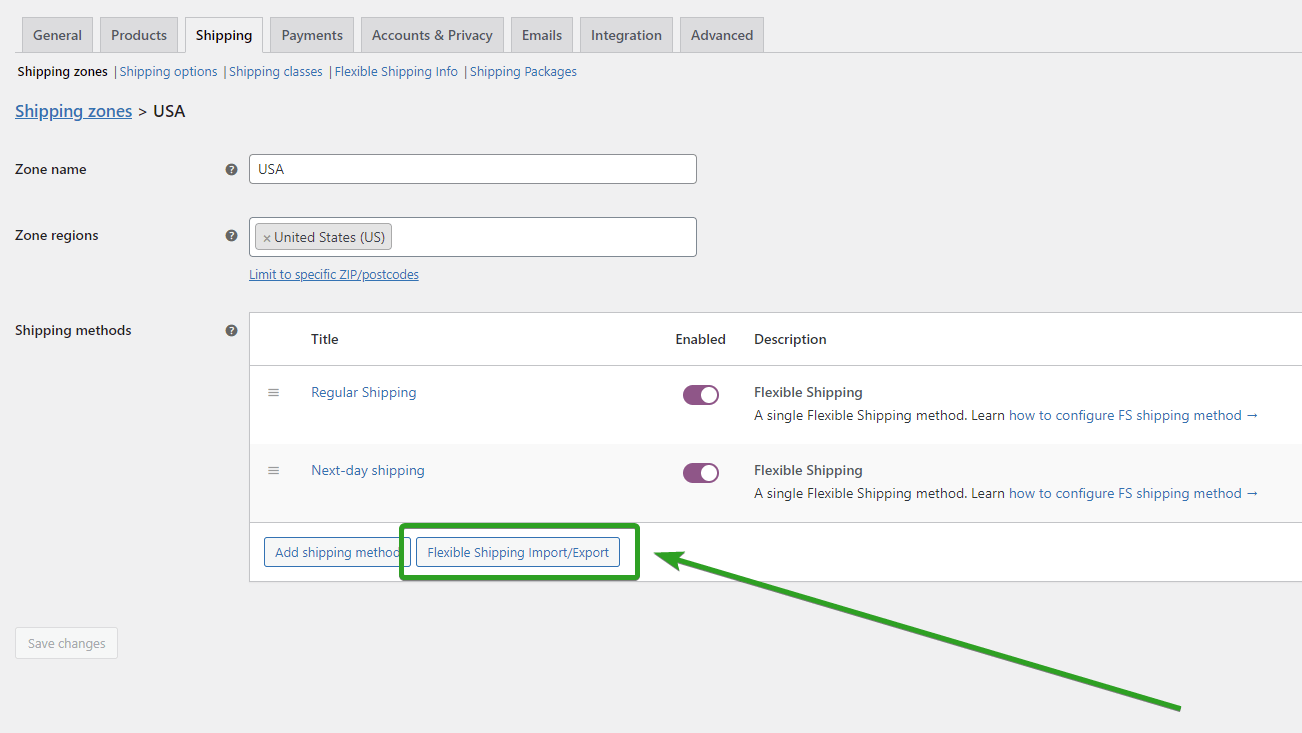
Para exportar métodos de envio, selecione Exportar .
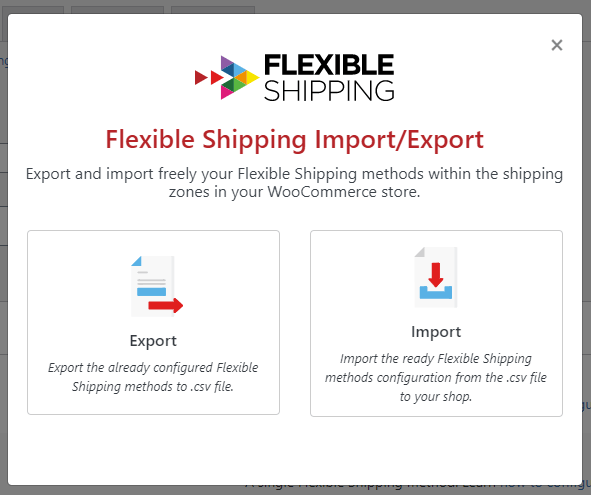
Após selecionar a opção de exportação, você verá todos os métodos de envio disponíveis para exportação . Você pode optar por exportar todos os métodos de envio ou selecionar alguns específicos. Em seguida, clique no botão Exportar métodos . O plugin irá criar um arquivo CSV e baixá-lo . Se você exportar vários métodos de envio, todos eles estarão em um arquivo CSV.
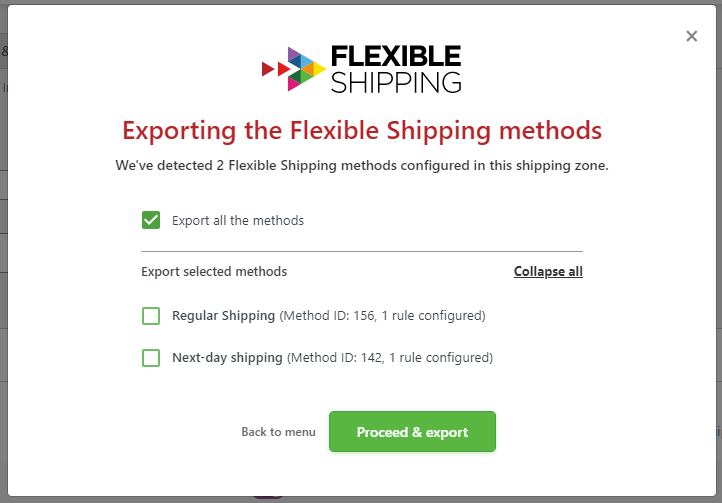
Lembre-se de que o plug-in de importação/exportação de frete flexível exporta apenas métodos de envio criados com o plug-in de frete flexível . Se o plugin não detectar nenhum método para exportar, ele exibirá a mensagem de erro:
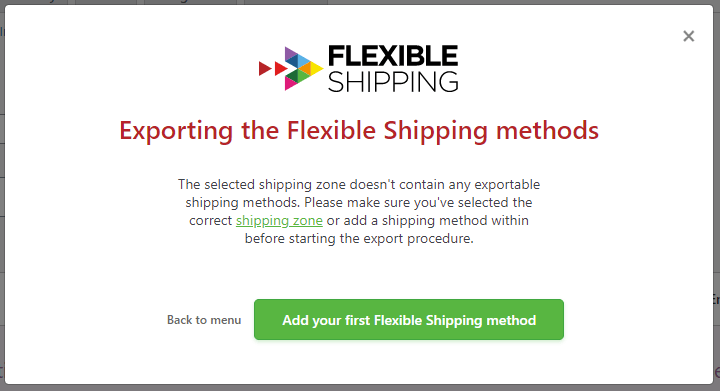
Nesse caso, crie novos métodos de envio flexível que possam ser exportados para um arquivo CSV. Você pode usar o botão Adicionar seu primeiro método de envio flexível para fazer isso.
Como importar métodos de envio no WooCommerce?
Para importar um método de envio, você precisará de um arquivo CSV com os métodos de envio . É melhor simplesmente exportar o método de envio, mas você mesmo pode criar esse arquivo. Se você quiser saber mais sobre o formato suportado ou quiser baixar um arquivo CSV de amostra, confira a documentação do plug-in.

Quando você tiver seu arquivo CSV, vá para as zonas de frete onde deseja importar os métodos de frete. Na lista de todos os métodos, você encontrará o botão Importação/Exportação de Frete Flexível . Use-o para abrir a janela de importação/exportação.
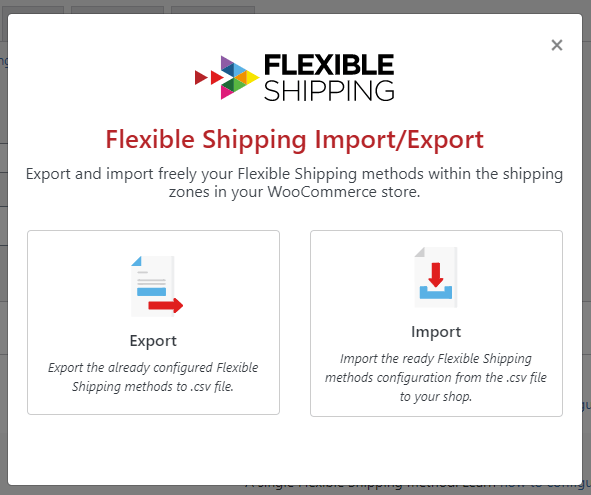
Para importar um método de envio, você precisará fazer upload de um arquivo CSV. Você pode clicar no centro da caixa na janela para selecionar o arquivo que deseja enviar ou simplesmente arrastá-lo e soltá-lo neste local. O plugin aceita apenas arquivos CSV com uma estrutura de dados configurada corretamente.
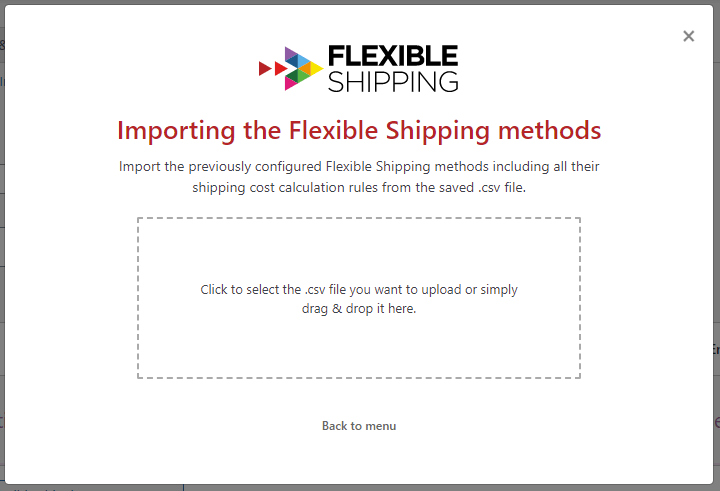
Depois que o arquivo for carregado, o plug-in exibirá todos os métodos de envio disponíveis para importação. Para cada método existem três ações possíveis :
- Criar um novo método de envio
- Não importe (ignore)
- Atualizar método de envio – você pode escolher qual método deseja atualizar
Aqui, você também pode habilitar métodos de envio importados . Se você não estiver atualizando nenhum método de envio, selecione Criar novo método de envio e depois Importar métodos .
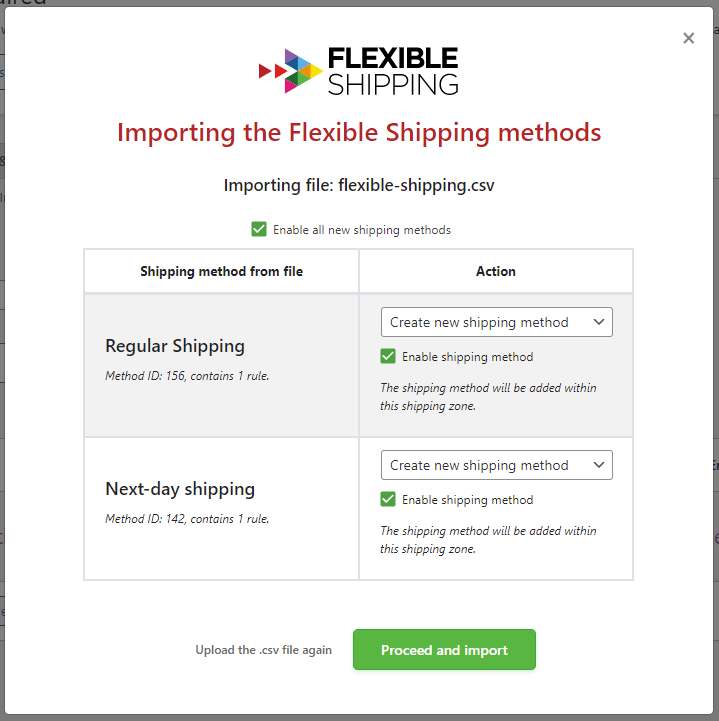
Se a importação for bem-sucedida, você receberá uma mensagem de confirmação .
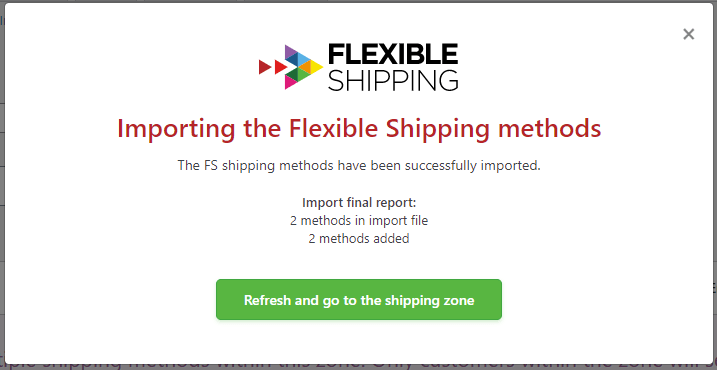
Agora você pode atualizar a página ou usar o botão Atualizar e ir para a zona de envio .
Uso prático de métodos de envio de importação e exportação
Agora que você já sabe como importar e exportar métodos de envio no WooCommerce usando o plugin Flexible Shipping Import/Export, vamos falar sobre o uso prático dessas opções . Como mencionei anteriormente, estávamos focados nos três cenários mais populares: exportar métodos de envio para diferentes lojas WooCommerce, mover métodos de envio entre zonas de envio e atualizar manualmente os preços de vários métodos de envio ao mesmo tempo.
Exporte métodos de envio para diferentes lojas WooCommerce
Se você gerencia mais de uma loja baseada em WooCommerce, certamente sabe que leva muito tempo para configurar cada nova loja. Com os recursos de importação e exportação, você pode transferir facilmente os métodos de envio de uma loja WooCommerce para outra . Também pode ser muito útil se você quiser adicionar um novo serviço de frete a todas as suas lojas. Usando o plugin Flexible Shipping Import/Export, você pode configurá-lo em uma loja, exportar o método de envio e apenas importá-lo para cada uma das outras lojas .
Mover métodos de envio entre zonas de envio
Se você envia seus produtos para vários países, certamente gasta muito tempo configurando seus métodos de envio . As taxas de envio das empresas de courier geralmente são baseadas no peso e diferem na maioria dos países. Definir um método de envio com envio baseado em peso pode levar algum tempo para configurar. Quando você multiplica isso pelo número de zonas de envio, toda a configuração de envio pode levar várias horas. Com o plug-in de Importação/Exportação de Envio Flexível, você terá que configurar apenas um método de envio e importá-lo para cada zona de envio .
Atualizar preços de vários métodos de envio ao mesmo tempo
Outra maneira prática de usar métodos de envio de importação e exportação no WooCommerce é atualizar manualmente os preços de vários métodos de envio ao mesmo tempo. Isso funcionará bem quando você tiver vários métodos de envio em uma zona de envio e precisar atualizá-los. Isso geralmente acontece quando os correios atualizam seus preços. Em vez de ir de um método para outro e alterar os valores em cada método de envio, você pode exportar todos os métodos de envio e alterar os preços diretamente no arquivo CSV . Isso permitirá que você altere todos os preços em um só lugar e economize tempo.
